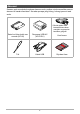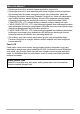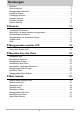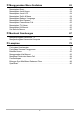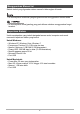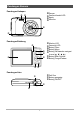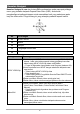Ms Kamera Digital Panduan Pengguna Terima kasih kerana membeli produk CASIO ini. • Sebelum menggunakannya, pastikan anda membaca peringatan yang terkandung dalam Panduan Pengguna ini. • Simpan Panduan Pengguna ini di tempat selamat untuk rujukan masa hadapan. • Untuk maklumat terkini mengenai produk ini, lawati Laman Web rasmi EXILIM di http://www.exilim.
Aksesori Semasa anda membuka bungkusan kamera anda, periksa untuk memastikan semua aksesori di bawah disertakan. Jika ada apa-apa yang hilang, hubungi peruncit asal anda. * Bentuk palam kord kuasa berbeza-beza mengikut negara atau kawasan geografi.
Baca ini dahulu! • Kandungan manual ini tertakluk kepada perubahan tanpa notis. • Kandungan manual ini telah diperiksa pada setiap langkah proses pengeluaran. Sila hubungi kami jika anda menyedari sesuatu yang meragukan, salah dsb. • Sebarang penyalinan kandungan Panduan Pengguna ini, sama ada sebahagian atau keseluruhannya, adalah dilarang. Kecuali untuk kegunaan peribadi anda, sebarang penggunaan lain kandungan manual ini tanpa kebenaran CASIO COMPUTER CO., LTD.
Kandungan Aksesori . . . . . . . . . . . . . . . . . . . . . . . . . . . . . . . . . . . . . . . . . . . . . . . . . . . . . . . 2 Baca ini dahulu! . . . . . . . . . . . . . . . . . . . . . . . . . . . . . . . . . . . . . . . . . . . . . . . . . 3 Menggunakan Manual ini. . . . . . . . . . . . . . . . . . . . . . . . . . . . . . . . . . . . . . . . . . 6 Keperluan Sistem . . . . . . . . . . . . . . . . . . . . . . . . . . . . . . . . . . . . . . . . . . . . . . . 6 Pandangan Kamera. . . . . . . . . . . . . .
❚❙ Menggunakan Menu Sediakan Menetapkan Bunyi . . . . . . . . . . . . . . . . . . . . . . . . . . . . . . . . . . . . . . . . . . . . . . Menetapkan Jimat Kuasa . . . . . . . . . . . . . . . . . . . . . . . . . . . . . . . . . . . . . . . . Menetapkan Jimat LCD . . . . . . . . . . . . . . . . . . . . . . . . . . . . . . . . . . . . . . . . . . Menetapkan Tarikh & Masa . . . . . . . . . . . . . . . . . . . . . . . . . . . . . . . . . . . . . . . Menetapkan Bahasa / Language. . . . . . . . . . . . . . . . . .
Menggunakan Manual ini Simbol-simbol yang digunakan dalam manual ini diterangkan di bawah. • Ini menunjukkan maklumat yang berguna semasa menggunakan kamera anda. • Ini menunjukkan mesej penting yang perlu dibaca sebelum menggunakan fungsi tersebut. Keperluan Sistem Untuk mendapatkan yang terbaik daripada kamera anda, komputer anda mesti memenuhi keperluan sistem yang berikut. Untuk Windows: • • • • • • • Windows XP, Windows Vista, Windows 7 Pemproses: Pentium D 3.
Pandangan Kamera Pandangan Hadapan 1 Denyar 2 Pemasa Kendiri LED 3 Kanta 4 Mikrofon 1 2 3 4 Pandangan Belakang 5 Monitor LCD 6 Penunjuk LED 7 Butang Filem Butang Menu 7 8 9 Butang OK/kawalan navigasi 6 8 4-cara (8, 2, 4, 6) bkButang Main Semula 9 blButang Fungsi/Padam 5 bl bk Pandangan Atas bmDail Zum bnButang pengatup boButang ON/OFF bm bn bo 7
Pandangan Bawah bp bpPetak bateri/kad memori bqPembesar Suara brLubang skru tripod bq br Pandangan Kiri/Kanan bsPort USB/AV btCincin tali bs bt Kawalan Kamera Kamera anda dilengkapkan dengan butang/dail yang berbeza untuk memudahkan penggunaan. Kawalan Penerangan Butang ON/OFF Tekan butang ON/OFF untuk menghidupkan/mematikan kuasa. Butang pengatup Tekan untuk menangkap imej.
Kawalan Navigasi Kawalan Navigasi 4-cara dan butang OK membenarkan anda mencapai pelbagai menu yang tersedia daripada Paparan Atas Skrin (OSD). Anda boleh mengkonfigurasi pelbagai tetapan untuk memastikan hasil yang maksimum pada imej dan video anda. Fungsi butang ini yang selanjutnya adalah seperti berikut. 1 2 4 3 No.
Butang Penerangan Denyar/ Ke Bawah 1)Dalam mod Rakam, tekan untuk skrol opsyen mod denyar. (Denyar auto, Pengurangan Mata Merah, Paksa Hidup, Segerak Perlahan dan Paksa Mati) 2)Dalam Menu, tekan untuk menavigasi pilihan menu dan submenu. Tangkapan Berterusan/ Ke Kanan 1)Tekan untuk skrol opsyen Tangkapan Berterusan. (Mati, Letusan, Letusan Pantas dan AEB) 2)Dalam mod Main Semula, tekan untuk melihat imej atau klip video seterusnya. 3)Dalam mod main semula filem, tekan untuk mara main semula video.
Bermula Pasangkan Tali Kamera Mula-mula, cas bateri sebelum menggunakan. Harap maklum bahawa bateri kamera yang baru dibeli tidak dicas. Lakukan langkah di bawah untuk memuat bateri ke dalam kamera dan caskannya. • Kamera anda memerlukan bateri ion litium boleh cas semula (NP-80) CASIO untuk kuasa. Jangan cuba menggunakan sebarang jenis bateri yang lain. Memasukkan Bateri 1. Pastikan kuasa dimatikan sebelum memasukkan bateri. 2. Buka kunci dan buka petak bateri/kad memori di bahagian bawah kamera. 3.
4. Tutup dan kunci petak bateri/kad memori. Untuk menggantikan bateri 1. Buka kunci dan buka petak bateri/kad memori. Dengan bahagian monitor LCD kamera menghala ke atas, tolak penahan ke arah yang ditunjukkan oleh anak panah dalam gambar. Setelah bateri tertonjol, tarik bateri keluar sepenuhnya daripada kamera. 2. Masukkan bateri baharu.
Caskan Bateri Anda boleh menggunakan salah satu daripada dua kaedah di bawah untuk mengecas bateri kamera. • Penyesuai USB-AC • Sambungan USB ke komputer . Untuk mengecaskan dengan penyesuai USB-AC Penyesuai membolehkan anda mengecas bateri semasa ia di dalam kamera. Semasa kamera dimatikan, sambungkan dalam urutan yang ditunjukkan di bawah (1, 2, 3, 4).
Operasi penunjuk LED Penunjuk LED Status Penunjuk Penerangan Berkelip hijau Mengecas Berkelip hijau, pantas Masalah pengecasan (halaman 82) Mati Pengecasan selesai . Untuk mengecas menggunakan sambungan USB ke komputer Sambungan USB membolehkan anda mengecas bateri semasa ia di dalam kamera. Semasa kamera dimatikan, sambungkan dalam urutan yang ditunjukkan di bawah (1, 2). Jika kamera hidup, tekan butang ON/OFF untuk mematikannya sebelum menyambungkan ia ke komputer anda.
Operasi penunjuk LED Penunjuk LED Status Penunjuk Penerangan Berkelip hijau Mengecas Berkelip hijau, pantas Masalah pengecasan (halaman 82) Mati Pengecasan selesai • Pengecasan tidak dapat dilakukan jika komputer berada dalam keadaan rehat atau tunggu sedia. • Ralat pengecasan boleh berlaku sejurus selepas pengecasan bermula atau beberapa ketika selepas pengecasan bermula. Ralat pengecasan ditunjukkan oleh penunjuk LED berkelip hijau pada kelajuan yang pantas.
Memasukkan Kad Memori Tambah storan kamera anda dengan menggunakan kad memori SD, SDHC atau SDXC. . Kad Memori yang Disokong – Kad Memori SD – Kad Memori SDHC – Kad Memori SDXC • Di atas adalah jenis kad memori yang disokong setakat Ogos 2012. • Kamera ini menyokong penggunaan kad memori SD daripada jenis dan kapasiti berikut: kad memori SD sehingga 2 GB, kad memori SDHC daripada 2 GB hinggga 32 GB, kad memori SDXC daripada 32 GB hingga 2 TB.
Untuk mengeluarkan kad memori 1. Buka kunci dan buka petak bateri/kad memori. 2. Dengan perlahan tolak kad sehingga ia timbul keluar. 3. Tarik kad dengan berhati-hati. • Windows XP tidak menyokong kad SDXC (format exFAT). Namun, dengan Windows XP (Service Pack 3), anda boleh memuat turun kemas kini tampalan exFAT untuk mendayakan sokongan bagi kad SDXC. Menghidupkan dan Mematikan Kuasa Terdapat dua cara untuk menghidupkan kamera.
Menetapkan Tarikh & Masa 1. Tekan kekunci 4 atau 6 untuk melihat semua pilihan. 2. Tekan kekunci 8 atau 2 untuk mengubah nilai untuk tarikh dan masa. 3. Tekan butang OK untuk mengenakannya. Sekarang, anda telah sedia untuk mula mengambil imej dan video. • Tekan kekunci 8 atau 2 untuk mengubah nilai secara berterusan. • Mengeluarkan bateri daripada kamera terlalu cepat selepas mengkonfigurasi tetapan masa dan tarikh buat kali pertama boleh menyebabkan tetapan ditetapkan semula kepada lalai kilangnya.
Menggunakan monitor LCD Monitor LCD menunjukkan semua maklumat penting berkenaan tetapan kamera serta imej visual bagi imej atau video anda. Paparan pada monitor LCD dipanggil Paparan Atas Skrin atau OSD. Susun Atur Monitor LCD . Susun Atur Skrin Mod Rakam Imej Pegun 1 2 3 4 5 6 7 8 9 10 11 12 27 26 25 24 23 13 22 21 20 19 18 No. 17 16 15 14 Item Penerangan 1 Mod Rakam Menunjukkan mod semasa. 2 Denyar Menunjukkan tetapan denyar.
No. Item Penerangan 16 Kelajuan pengatup Memaparkan tetapan kelajuan pengatup. 17 Nilai bukaan Memaparkan tetapan bukaan. 18 Ketajaman Memaparkan tetapan ketajaman. 19 Ketepuan Memaparkan tetapan ketepuan. 20 Kontras Memaparkan tetapan kontras. 21 Pendedahan Memaparkan tetapan pendedahan. 22 Fokus Memaparkan tetapan fokus. 23 Penjejakan Muka Menunjukkan penjejakan muka didayakan. 24 Imbangan putih Memaparkan tetapan imbangan putih. 25 Permeteran Memaparkan tetapan permeteran.
. Susun Atur Skrin Mod Main Semula Paparan mod Main Semula adalah berbeza-beza bergantung pada jenis imej yang sedang dilihat. Paparan imej pegun mod Main Semula: 1 2 3 4 5 8 7 6 No. Item Penerangan 1 Mod Main Semula Menunjukkan mod Main Semula. 2 Lindungi Menunjukkan fail adalah dilindungi. 3 Menunjukkan nombor fail berbanding jumlah No. fail/No. Keseluruhan keseluruhan fail dalam kad storan. 4 Bateri 5 Media storan Menunjukkan memori storan yang digunakan.
Mod Main Semula video: 1 2 3 4 9 5 6 7 10 8 13 No. 12 11 4 4 Item Penerangan 1 Mod Main Semula Menunjukkan mod Main Semula. 2 Lindungi Menunjukkan fail adalah dilindungi. 3 Klip video Menunjukkan fail adalah sejenis video. 4 Pengenalan butang Menunjukkan butang pada kamera yang harus ditekan untuk memainkan fail video. 5 No. fail/No. Keseluruhan Menunjukkan nombor fail berbanding jumlah keseluruhan fail dalam kad storan. 6 Bateri Menunjukkan aras bateri.
Merakam Imej dan Video Mengambil Imej Sekarang anda sudah biasa dengan kamera anda, anda kini telah bersedia untuk mengambil imej anda. Mengambil imej menggunakan kamera anda adalah amat mudah. 1. Hidupkan kamera dengan menekan butang ON/OFF. 2. Bingkaikan tangkapan menggunakan tanda kurung fokus pada monitor LCD. Lihat ilustrasi di sebelah kanan. 3.
. Dail Zum 1. Putar dail mengikut arah jam z (ke kanan) untuk zum masuk. 2. Putar dail mengikut arah lawan jam w (ke kiri) untuk zum keluar. Untuk melaraskan zum digital: 1. Aktifkan zum digital. Lihat “Menetapkan Zum Digital” di halaman 44. 2. Memutar dail Zum mengikut arah jam/arah lawan jam akan zum masuk/ keluar secara optik ke tahap maksimum sehingga ia berhenti. 3. Lepaskan dail Zum.
Menggunakan Denyar Apabila mengambil gambar dalam keadaan pencahayaan yang bermasalah, gunakan butang Denyar/Ke Bawah untuk mendapatkan pendedahan yang betul. Fungsi ini tidak boleh diaktifkan dalam rakaman video atau tangkapan berterusan. Untuk mengaktifkan Denyar: • Tekan butang Denyar/Ke Bawah pada kamera anda berulang kali sehingga mod Denyar yang anda inginkan dipaparkan pada monitor LCD. Butang Denyar/ Ke Bawah Kamera anda dilengkapkan dengan lima mod denyar. Auto Denyar.
Menetapkan Mod Fokus Fungsi ini membenarkan pengguna untuk mentakrifkan jenis fokus semasa merakam imej pegun. Untuk menetapkan mod Fokus: • Tekan butang Makro/Kiri berulang kali sehingga ikon mod Fokus yang diinginkan dipaparkan di sudut kiri sebelah bawah monitor LCD. Butang Makro/ Kiri Kamera anda menyokong lima mod fokus. Fokus Auto. Dengan fokus auto, kamera akan fokus pada subjek secara automatik. Super Makro. Mod ini direka untuk fotografi jarak dekat. Fokus Sorot.
Menetapkan Tangkapan Berterusan Fungsi ini membolehkan pengguna menetapkan mod tangkapan berterusan. Ia hanya tersedia dalam penangkapan imej pegun. Tekan butang Tangkapan Berterusan/Ke Kanan bagi melancarkan opsyen menu Tangkapan Berterusan, kemudian tekan kekunci 4 atau 6 untuk memilih opsyen yang diingini. Ikon Butang Tangkapan Berterusan/Ke Kanan Jenis Penerangan Mati Nyahdayakan fungsi tangkapan berterusan. Tngkpn.
Menggunakan Menu Fungsi Tekan butang Fungsi/Padam dalam mod Rakam akan memaparkan Menu Fungsi dengan ciri-ciri paling biasa bagi foto dan filem. Tekan butang Fungsi/Padam kamera anda untuk melancarkan Menu Fungsi. Tekan butang Fungsi/Padam semula untuk menutup menu. • Bar Menu memaparkan status semasa tetapan kamera anda. Hanya fungsi yang tersedia untuk tetapan itu ditunjukkan sebagai ikon pada bar menu. • Opsyen yang tersedia untuk setiap item pada bar menu ditunjukkan dalam opsyen Menu.
Saiz Foto Fungsi saiz Foto digunakan untuk menetapkan resolusi sebelum anda menangkap imej. Menukar Saiz Foto memberi kesan pada bilangan imej yang boleh disimpan dalam kad memori anda. Lebih tinggi resolusi, lebih banyak ruang memori diperlukan. Jadual di bawah menunjukkan nilai Saiz Foto untuk imej pegun apabila memilih Nisbah Bidang 4:3.
Jadual di bawah menunjukkan nilai Saiz Foto untuk imej pegun apabila memilih Nisbah Bidang 16:9. Ikon Saiz Piksel Cadangan Saiz Cetakan 4608 x 2592 HDTV 3264 x 1832 HDTV 2560 x 1440 HDTV 2048 x 1152 HDTV 640 x 360 E-mel Jadual di bawah menunjukkan nilai Saiz Foto untuk imej pegun apabila memilih Nisbah Bidang 1:1.
Keamatan EV Imej boleh ditangkap dengan pemandangan keseluruhan dijadikan lebih cerah atau lebih gelap secara sengaja. Tetapan ini digunakan apabila kecerahan yang sesuai (pendedahan) tidak boleh didapati dalam keadaan di mana perbezaan kecerahan antara subjek dan latar belakang (kontras) adalah terlalu besar, atau apabila subjek yang anda ingin tangkap adalah terlalu kecil dalam pemandangan tersebut. Tersedia untuk imej pegun sahaja. • Fungsi ini digunakan hanya dalam mod Program (halaman 38).
Ikon Item Penerangan Manual Digunakan apabila punca cahaya tidak dapat ditentukan. Tekan butang Pengatup untuk kamera secara automatik melaraskan tetapan imbangan putih yang sesuai mengikut persekitaran. ISO Ini menetapkan kepekaan untuk menangkap imej. Apabila kepekaan ditingkatkan (dan angka ISO ditingkatkan), fotografi dapat ditangkap walaupun dalam lokasi yang gelap, tetapi imej akan menjadi lebih berpiksel (lebih berbintik). • Fungsi ini digunakan hanya dalam mod Program (halaman 38).
Mod Warna Fungsi mod Warna mengenakan warna dan ton yang berbeza untuk kesan yang lebih berseni pada imej pegun atau video. • Fungsi ini digunakan hanya dalam mod Program (halaman 38). • Sambil anda melihat semua pilihan, pratonton pada monitor LCD berubah secara serentak. Ikon Item Penerangan Mati Kamera merakam secara biasa. Jelas Kamera menangkap imej dengan lebih kontras dan ketepuan dengan memberi penekanan pada warna terang. Sepia Imej ditangkap dalam ton sepia.
Kesan Seni Fungsi ini menerapkan pelbagai kesan seni ke atas imej pegun. Apabila anda memilih opsyen dengan menekan kekunci 4 atau 6, hasil pratonton akan ditunjukkan di monitor LCD. • Anda perlu mengkonfigurasikan tetapan di bawah bagi menggunakan fungsi Kesan Seni. Zum Digital: Mati Kawasan AF: Apa jua selain Jejak Wajah • Fungsi ini digunakan hanya dalam mod Program (halaman 38). Ikon Item Penerangan Mati Menyahdayakan fungsi kesan seni.
Merakam Video Anda boleh merakam video dengan kamera, masa rakaman yang tersedia bergantung pada kapasiti kad memori. Video boleh dirakam sehingga kapasiti memori maksimum dicapai. Namun, panjang satu video mungkin terhad. 1. Hidupkan kamera dengan menekan butang ON/OFF. 2. Fokuskan kamera anda pada subjek yang anda mahu ambil. 3. Tekan butang Filem untuk memulakan rakaman. 4. Untuk menghentikan sebentar rakaman, tekan kekunci 8. 5. Untuk meneruskan rakaman, tekan kekunci 8 semula. 6.
Tetapan Merakam Video Tekan butang Fungsi/Padam untuk mendayakan menu tetapan video sebelum merakam video. Saiz Filem Gunakan fungsi ini untuk melaras resolusi dan kualiti klip video. Jadual di bawah menunjukkan saiz yang tersedia dan tetapan kualiti imej yang sepadan dengannya. Ikon Item Penerangan 720p30 Untuk menonton dalam HDTV.* VGAp30 Kualiti filem yang lebih baik. • Opsyen dengan “*” hanya tersedia apabila kad SDHC kelas4 atau kelas6 dimasukkan.
Menggunakan Menu Rakam Jika anda berada dalam mod Rakam, anda boleh mencapai menu Rakam hanya dengan menekan butang Menu pada kamera anda. Apabila menu dipaparkan, gunakan kawalan navigasi 4-cara dan butang OK untuk melihat semua pilihan menu dan mengenakan tetapan yang anda inginkan. Untuk menutup menu pada bila-bila masa, tekan butang Menu semula. Menu Rakam Menu Rakam membenarkan anda mengubah mod dan menetapkan tetapan tangkapan lain.
Menetapkan Mod Adegan Dua mod adegan berikut boleh dipilih untuk menangkap imej. 1. Daripada Menu Rakam, tekan kekunci 6 atau butang OK untuk memilih Mod Adegan. 2. Gunakan kawalan navigasi untuk melihat semua pilihan. 3. Tekan butang OK untuk menyimpan dan mengaktifkan mod Adegan yang dipilih. Jadual di bawah menunjukkan tetapan mod Adegan yang tersedia. Ikon Item Penerangan Auto Cara termudah untuk menangkap imej asas. Tetapan dilaraskan secara automatik.
Menetapkan Pemasa-kendiri Kamera anda mempunyai ciri Pemasa-kendiri dan yang boleh ditetapkan dalam fungsi Pemasa-kendiri di menu Rakam. Pemasa-kendiri membenarkan anda untuk mengambil imej selepas lengah yang telah dipratakrif. Ciri ini hanya tersedia dalam rakaman imej pegun sahaja. Tetapan Pemasa-kendiri secara automatik ditetapkan untuk dimatikan apabila anda mematikan kamera. Untuk menetapkan Pemasa-kendiri 1. Daripada menu Rakam, pilih Pemasa kendiri. 2.
Menetapkan Kawasan AF AF adalah singkatan untuk Fokus Automatik. Ciri ini menentukan kawasan di mana kamera difokuskan. • Fungsi ini digunakan hanya dalam mod Program (halaman 38). Untuk menetapkan Kawasan AF: 1. Daripada menu Rakam, pilih Kawasan AF. 2. Gunakan kekunci 8 atau 2 untuk melihat semua pilihan. 3. Tekan butang OK untuk menyimpan dan mengenakan perubahan. Jadual di bawah menunjukkan tetapan Kawasan AF yang tersedia.
Menetapkan Ketajaman Fungsi ini membenarkan anda untuk menambah atau mengaburkan butiran perincian pada imej anda. Untuk menetapkan Ketajaman: 1. Daripada menu Rakam, pilih Ketajaman. 2. Gunakan kekunci 8 atau 2 untuk melihat semua pilihan. 3. Tekan butang OK untuk menyimpan dan mengenakan perubahan. Jadual di bawah menunjukkan tetapan Ketajaman yang tersedia. Ikon Item Penerangan Tinggi Menajamkan imej. Biasa Ketajaman Normal. Rendah Mengaburkan imej.
Menetapkan Ketepuan Fungsi Ketepuan membenarkan anda melaraskan ketepuan warna dalam imej anda. Gunakan tetapan ketepuan lebih tinggi untuk warna yang lebih pekat dan ketepuan lebih rendah untuk ton warna yang lebih semula jadi. Untuk menetapkan Ketepuan: 1. Daripada menu Rakam, pilih Ketepuan. 2. Gunakan kekunci 8 atau 2 untuk melihat semua pilihan. 3. Tekan butang OK untuk menyimpan dan mengenakan perubahan. Jadual di bawah menunjukkan tetapan Ketepuan yang tersedia.
Menetapkan Kontras Fungsi ini membenarkan anda untuk melaraskan kontras imej anda. Untuk menetapkan Kontras: 1. Daripada menu Rakam, pilih Kontras. 2. Gunakan kekunci 8 atau 2 untuk melihat semua pilihan. 3. Tekan butang OK untuk menyimpan dan mengenakan perubahan. Ikon Item Penerangan Tinggi Meningkatkan kontras. Biasa Kontras Normal. Rendah Mengurangkan kontras. Menetapkan Kualiti Kualiti menetapkan kualiti (pemampatan) pada mana imej ditangkap.
Menetapkan Zum Digital Ciri ini mengawal mod Zum Digital kamera anda. Kamera anda membesarkan imej menggunakan zum optik terlebih dahulu. Apabila skala zum melebihi 5x, kamera menggunakan zum digital. Untuk menetapkan Zum Digital: 1. Daripada menu Rakam, pilih Zum Digital. 2. Gunakan kekunci 8 atau 2 untuk melihat semua pilihan. 3. Tekan butang OK untuk menyimpan dan mengenakan perubahan. Jadual di bawah menunjukkan tetapan Zum Digital yang tersedia.
Menetapkan Cap Tarikh Tarikh rakam boleh dicetak terus pada imej pegun. Fungsi ini mesti diaktifkan sebelum imej ditangkap. Setelah tarikh dan masa dicap pada satu imej, ia tidak boleh disunting atau dipadam lagi. Keterbatasan fungsi Cap Tarikh adalah seperti berikut. • Tersedia untuk imej pegun sahaja. • Mungkin memperlahankan mod AEB/Tangkapan Berterusan apabila Cap Tarikh didayakan dalam mod AEB/Tangkapan Berterusan.
Menetapkan Penstabil Fungsi ini membenarkan anda untuk mengelakkan imej kabur yang disebabkan oleh goncangan. 1. Daripada menu Rakam, pilih Penstabil. 2. Gunakan kekunci 8 atau 2 untuk melihat semua pilihan. 3. Tekan butang OK untuk menyimpan dan mengenakan perubahan. AF Berterusan Fungsi ini membolehkan anda merekodkan video dengan kaedah auto fokus. 1. Dari Menu Rakam, pilih AF Berterusan. 2. Gunakan kekunci 8 atau 2 untuk melihat semua pilihan. 3.
Main Semula Anda boleh memainkan semula imej pegun dan klip video pada monitor LCD. Melihat dalam Navigasi Satu Mod navigasi Satu memaparkan imej satu persatu pada monitor LCD. Untuk melihat imej/klip video, ikut langkah di bawah. 1. Tekan butang Main Semula pada kamera. 2. Monitor LCD memaparkan satu imej. Untuk memahami ikon dan maklumat lain pada skrin, sila lihat “Susun Atur Monitor LCD” di halaman 19. Imej Pegun Video 3. Gunakan kekunci 4 atau 6 untuk melihat imej/video seterusnya/ sebelumnya.
Bar Tatal Bar Tatal Jika bar tatal muncul, ini menunjukkan bahawa skrin boleh ditatal. Pandangan Imej Kecil Untuk menetapkan mod kalendar: 1. Tekan butang Main Semula pada kamera. 2. Putar dail Zum mengikut arah lawan jam (ke kiri) dua kali untuk melihat imej kecil dalam mod kalendar. 3. Gunakan kawalan navigasi untuk melihat semua item. 4. Tekan butang OK untuk memilih imej dan melihatnya secara biasa.
Mengezum Imej Fungsi pandangan zum berfungsi pada imej pegun sahaja. • Dalam pandangan biasa, putar dail Zum mengikut arah jam (ke kanan) berulang kali sehingga mendapat pandangan zum yang diinginkan. • 4 anak panah pada monitor LCD menunjukkan bahawa imej telah dizum masuk. • Anda boleh mengezum untuk melihat imej sehingga 12x zum. • Gunakan kawalan navigasi untuk melihat imej yang dizum. • Tekan butang Menu untuk menutup pandangan zum.
• Maklumat mainan, kecuali ikon , akan dipaparkan apabila video dihentikan sebentar, semasa mod Mandir/Maju Pantas atau bingkai per bingkai. • Kelantangan tidak boleh dilaraskan apabila menghentikan sebentar atau semasa mod Mandir/Maju Pantas. Menggunakan Edit Filem Apabila klip video dihentikan sebentar, tekan butang Fungsi/Padam untuk memasuki mod Edit Filem. Panel Edit yang dipaparkan di penjuru kiri bawah skrin manakala bar masa dan panjang filem dipaparkan di bahagian bawah skrin.
Memadam Imej/Video Terdapat dua cara untuk memadam imej/video. • Menggunakan butang Fungsi/Padam. • Menggunakan tetapan Padam menu Main Semula. Lihat “Padam” di halaman 52. Menggunakan Butang Fungsi/Padam Gunakan butang Fungsi/Padam pada kamera anda untuk memadam imej/klip video. 1. Tekan butang Main Semula pada kamera. 2. Lihat imej/klip video dalam mod navigasi Satu. 3. Gunakan kekunci 4 atau 6 untuk menatal paparan. 4.
Menu Main Semula Menu Main Semula membenarkan anda mengedit imej dan menetapkan tetapan main semula. Untuk pergi ke Menu Main Semula: 1. Tekan butang Main Semula pada kamera. 2. Tekan butang Menu untuk melancarkan menu Main Semula. 3. Gunakan kekunci 8 atau 2 untuk melihat-lihat pilihan menu. 4. Untuk memilih menu, tekan kekunci 6 atau butang OK. 5. Ubah tetapan submenu menggunakan kawalan navigasi 4-cara. 6. Tekan butang OK untuk menyimpan dan mengenakan tetapan.
5. Imej seterusnya dipaparkan pada monitor LCD. Untuk memadam fail lain, gunakan kekunci 4 atau 6 untuk menatal semua imej/klip video. Ulang langkah 3 hingga 4. 6. Untuk menutup fungsi Padam dan kembali ke mod Main Semula, pilih Batal. Untuk memadam berbilang fail: 1. Pilih Berbilang dalam submenu Padam, imej dipaparkan dalam pandangan imej kecil pada monitor LCD. 2. Gunakan kawalan navigasi untuk melihat semua fail. 3.
Persembahan Slaid Fungsi persembahan slaid membolehkan anda memainkan semula imej pegun anda secara automatik mengikut susunan satu imej pada satu masa. Untuk melihat persembahan slaid: 1. Daripada menu Main Semula, pilih Psmbhn Slaid. Menu persembahan slaid muncul. 2. Tetapkan tetapan persembahan slaid. 3. Pilih Bermula, kemudian tekan butang OK untuk memulakan persembahan slaid. 4. Semasa persembahan slaid, tekan butang OK untuk menghentikan sebentar persembahan slaid. 5.
Lindungi Tetapkan data kepada baca-sahaja untuk mengelakkan imej daripada dihapuskan secara tidak sengaja. Fail yang dilindungi mempunyai ikon kunci apabila dilihat dalam mod Main Semula. Untuk melindungi fail: 1. Daripada menu Main Semula, pilih Lindungi. 2. Submenu Lindungi dipaparkan pada monitor LCD. Pilih tetapan yang tersedia. • Tunggal: Pilih satu fail untuk dikunci/dibuka kunci. • Berbilang: Pilih berbilang fail daripada pandangan imej kecil untuk dikunci/ dibuka kunci.
Untuk lindungi/nyahlindungi berbilang fail: 1. Pilih Berbilang dalam submenu Lindungi, imej dipaparkan dalam pandangan imej kecil pada monitor LCD. 2. Gunakan kawalan navigasi untuk melihat semua fail. 3. Apabila fail yang diingini diserlahkan, tekan butang OK untuk menanda/ menyahtanda klip fail untuk perlindungan. 4. Ulang langkah 3 sehingga semua fail yang ingin dilindungi telah ditanda. 5. Tekan butang Menu. Pilihan pengesahan muncul. 6. Pilih Ya. 7.
Mod Warna Fungsi mod Warna membenarkan anda mengedit imej pegun untuk mengenakan warna dan ton yang berbeza untuk kesan yang lebih berseni. Imej yang diedit dalam fungsi ini disimpan sebagai satu fail baharu. Untuk mengaktifkan Mod Warna: 1. Tekan butang Main Semula pada kamera. 2. Tekan kekunci 4 atau 6 untuk menatal dan memilih imej untuk diedit. 3. Tekan butang Menu untuk melancarkan menu Main Semula. 4. Pilih Mod Warna. Submenu Mod Warna muncul. 5.
Kesan Seni Fungsi Kesan Seni hanya boleh digunakan pada imej pegun dengan kesan berseni yang berbeza. Imej yang diedit dalam fungsi ini disimpan sebagai satu fail baharu. Untuk mengaktifkan Kesan Seni: 1. Tekan butang Main Semula pada kamera. 2. Tekan kekunci 4 atau 6 untuk menatal dan memilih imej untuk diedit. 3. Tekan butang Menu untuk melancarkan menu Main Semula. 4. Pilih Kesan Seni. Submenu Kesan Seni muncul. 5. Tekan kekunci 4 atau 6 untuk menatal dan memilih opsyen.
Pangkas Fungsi Pangkas membenarkan anda untuk memangkas imej menjadi saiz imej yang lain. Fungsi ini hanya tersedia untuk imej pegun sahaja. Untuk memangkas imej: 1. Tekan butang Main Semula pada kamera. 2. Tekan kekunci 4 atau 6 untuk menatal dan memilih imej untuk dipangkas. 3. Tekan butang Menu untuk melancarkan menu Main Semula. 4. Pilih Pangkas. Susun atur skrin Pangkas dipaparkan pada monitor LCD. 5. Gunakan dail Zum untuk mengubah saiz semasa zum masuk/keluar. No.
Ubah Saiz Ubah saiz imej yang telah disimpan sebelumnya dan hanya mengubah saiz ke saiz yang lebih kecil sahaja yang tersedia. Untuk mengubah saiz imej: 1. Tekan butang Main Semula pada kamera. 2. Tekan kekunci 4 atau 6 untuk menatal dan memilih imej untuk diubah saiz. 3. Tekan butang Menu untuk melancarkan menu Main Semula. 4. Pilih Ubah Saiz. Submenu Ubah Saiz dipaparkan pada monitor LCD. 5. Pilih saiz antara: 8 M, 5 M, 3 M dan VGA.
• Imej pemula masih akan dipaparkan pada pemulaan walaupun imej yang dipilih telah dipadam. DPOF DPOF ialah singkatan untuk Format Susunan Cetak Digital, yang membenarkan anda untuk membenam maklumat cetakan pada kad memori anda. Anda boleh memilih imej untuk dicetak dan berapa banyak cetakan untuk dibuat menggunakan menu DPOF dalam kamera dan memasukkan kad memori pada pencetak serasi kad.
Kabur Radial Kabur Radial mengaburkan kawasan di sekeliling satu titik. Untuk menetapkan Kabur Radial bagi suatu imej: 1. Tekan butang Menu untuk melancarkan menu Main Semula. 2. Pilih Kabur Radial. Pilihan menu muncul. 3. Gunakan kekunci 2 atau 8 untuk menentukan tahap kekaburan. Mengubah tetapan tahap menyebabkan kabur radial dalam imej pada monitor LCD untuk turut berubah. 4. Tekan butang OK untuk meneruskan opsyen simpan. 5. Tetapan yang tersedia adalah seperti berikut.
Menggunakan Menu Sediakan Anda boleh mencapai menu Sediakan sama ada anda dalam mod Rakam atau Main Semula. Menu Sediakan membenarkan anda untuk mengkonfigurasi tetapan umum kamera. Untuk pergi ke Menu Sediakan: 1. Tekan butang Menu untuk melancarkan menu Rakam/Main Semula. 2. Gunakan kekunci 4 atau 6 untuk menukar tab menu ke menu Sediakan. 3. Gunakan kekunci 2 atau 8 untuk melihat-lihat pilihan menu. 4. Untuk memilih item, tekan butang OK atau kekunci 6. 5.
Menetapkan Jimat Kuasa Fungsi Jimat Kuasa membenarkan anda untuk menetapkan masa melahu di mana selepas itu kamera secara automatik ditetapkan ke mod tidur untuk menjimatkan kuasa. Selepas satu minit berada dalam mod tidur, kamera akhirnya mematikan kuasa.
Menetapkan Mod Paparan Fungsi ini mengawal paparan ikon pada monitor LCD bagi kedua-dua mod Rakam dan mod Main Semula. Tetapan yang tersedia adalah: Hidup, Maklumat Terperinci, Mati.
Menetapkan Kit Memori Utiliti ini memformat memori dalaman (atau kad memori) dan menghapuskan semua imej dan data yang disimpan. Tetapan yang tersedia adalah: • Format: Pilih untuk memformat memori yang sedang digunakan. • Salin ke kad: Pilih untuk menyalin semua fail yang disimpan dalam memori dalam ke kad memori.
Membuat Sambungan Anda boleh menyambungkan kamera anda ke: TV atau komputer. Menyambungkan Kamera ke TV Anda boleh main semula imej anda pada skrin TV. Sebelum menyambung ke sebarang peranti video, pastikan untuk memilih NTSC/PAL bagi memadankan standard penyiaran peralatan video yang anda akan sambungkan ke kamera. • Sebagai kabel AV, gunakan EMC-7A yang dijual berasingan. Untuk menyambungkan kamera anda ke TV: 1. Hidupkan kamera. 2. Tetapkan TV keluar untuk sepadan dengan format keluar video TV.
Menyambungkan Kamera ke Komputer Anda boleh memindahkan imej dan video ke komputer anda. Jangan menggunakan komputer anda untuk mengubah suai, memadam, mengalih atau menamakan semula sebarang fail imej yang berada dalam memori terbina dalam kamera atau pada kad memorinya. Perbuatan itu akan menyebabkan masalah pada data pengurusan imej kamera, yang akan menjadikannya mustahil untuk memainkan semula imej pada kamera dan boleh menukar kapasiti memori yang tinggal secara drastik.
. Menyimpan Fail ke Komputer Anda • Windows 1. Pengguna Windows 7, Windows Vista: Klik “Start” dan kemudian “Computer”. Pengguna Windows XP: Klik “Start” dan kemudian “My Computer”. 2. Dwiklik “Removable Disk”. • Komputer anda mengenali kad memori yang dimuat dalam komputer (atau memori terbina dalam jika tiada kad) sebagai cakera boleh alih. 3. Klik kanan folder “DCIM”. 4. Pada menu pintas yang muncul, klik “Copy”. 5. Pengguna Windows 7, Windows Vista: Klik “Start” dan kemudian “Documents”.
• Macintosh 1. Dwiklik ikon pemacu kamera. 2. Seret folder “DCIM” ke folder di mana anda mahu menyalinnya. 3. Setelah operasi salin selesai, seret ikon pemacu ke Trash. 4. Pada kamera, tekan butang ON/OFF untuk mematikan kamera. Selepas memeriksa untuk memastikan penunjuk LED tidak menyala, tanggalkan kabel USB. . Untuk melihat imej yang anda salin pada komputer anda • Windows 1. Dwiklik folder “DCIM” yang disalin untuk membukanya. 2. Dwiklik folder yang mengandungi imej yang anda mahu lihat.
. Keperluan Sistem Komputer Minimum untuk Main Semula Filem Keperluan sistem minimum yang diterangkan di bawah adalah perlu untuk memain semula filem yang direkod dengan kamera ini pada komputer. • Windows Sistem Pengendalian CPU : Windows 7, Windows Vista, Windows XP (SP3) : Kualiti Imej “HD”: Pentium 4 3.2 GHz atau lebih tinggi Kualiti Imej “STD”: Pentium M 1.0 GHz atau lebih tinggi Pentium 4 2.0 GHz atau lebih tinggi Perisian yang Diperlukan : Windows Media Player, DirectX 9.
Lampiran Peringatan Keselamatan *AMARAN Penunjuk ini menetapkan perkara yang mempunyai risiko menyebabkan kematian atau kecederaan serius jika produk digunakan dengan salah dengan mengabaikan penunjuk ini. *AWAS Penunjuk ini menetapkan perkara yang mempunyai risiko menyebabkan kecederaan dan kemungkinan berlakunya kerosakan fizikal hanya jika produk digunakan dengan salah dengan mengabaikan penunjuk ini.
*AMARAN . Denyar dan Fungsi Mengeluarkan Cahaya Lain • Jangan sekali-kali gunakan fungsi yang mengeluarkan cahaya di kawasan yang terdapat kemungkinan kebakaran atau adanya gas letupan. Keadaan sebegitu mewujudkan risiko kebakaran atau letupan. • Jangan nyalakan denyar atau gunakan fungsi yang mengeluarkan cahaya ke arah orang yang sedang mengendalikan kenderaan bermotor. Perbuatan itu boleh mengganggu pemandangan pemandu dan mengundang risiko kemalangan. # - .
*AMARAN • Jangan sentuh kord kuasa atau palam kuasa semasa ribut kilat. • Sebelum keluar, pastikan anda mencabut kord kuasa daripada punca kuasa dan letakkannya di tempat yang jauh daripada obejk yang digunakan oleh haiwan dan binatang peliharaan. Haiwan atau binatang peliharaan yang menggigit kord kuasa boleh menyebabkannya terpintas, membawa kepada risiko kebakaran. .
*AMARAN . Bateri Boleh Cas Semula + • Untuk mengecas bateri, hanya gunakan kaedah yang diterangkan secara khusus dalam manual ini. Cubaan mengecas bateri dengan cara yang tidak dibenarkan mewujudkan risiko pemanasan lampau bateri, kebakaran dan letupan. • Jangan mendedah atau merendam bateri dalam air tawar atau air masin. Perbuatan itu boleh merosakkan bateri dan menyebabkan prestasinya merosot dan pengurangan hayat perkhidmatan. • Bateri ini dibuat untuk kegunaan bersama Kamera digital CASIO sahaja.
*AWAS . Penyesuai USB-AC dan Kord Kuasa • Penyalahgunaan penyesuai USB-AC atau kord kuasa mewujudkan risiko kebakaran dan kejutan elektrik. Pastikan anda mematuhi langkah berjaga-jaga berikut. – Jangan sekali-kali tutup penyesuai USB-AC atau kord kuasa dengan seperai, selimut, atau penutup lain ketika ia sedang digunakan, dan jangan gunakannya berhampiran dengan pemanas. Berbuat demikian boleh mengganggu sinaran haba dan menyebabkan kawasan di sekelilingnya menjadi panas.
*AWAS . Sambungan • Jangan pasang sebarang peranti yang tidak ditetapkan untuk digunakan bersama kamera ini kepada penyambung. Menyambungkan peranti yang tidak ditetapkan mewujudkan risiko kebakaran dan kejutan elektrik. . Lokasi Tidak Stabil • Jangan letakkan kamera di permukaan yang tak stabil, di atas rak yang tinggi dsb. Perbuatan itu boleh menyebabkan kamera terjatuh, mewujudkan risiko kecederaan diri. - . Lokasi Yang Perlu Dielakkan • Jangan tinggalkan kamera di mana-mana jenis lokasi berikut.
*AWAS . Perlindungan Memori • Apabila mengganti bateri, pastikan prosedur yang betul diikuti seperti yang diterangkan dalam dokumen yang disertakan bersama kamera. Salah menggantikan bateri boleh menyebabkan kerosakan atau kehilangan data dalam memori kamera. . Denyar dan Fungsi Mengeluarkan Cahaya Lain + - • Jangan nyalakan denyar atau gunakan fungsi yang mengeluarkan cahaya ke arah orang dan terlalu dekat dengan muka seseorang. Perbuatan itu mewujudkan risiko kehilangan penglihatan.
Peringatan Semasa Penggunaan . Peringatan Ralat Data Kamera digital anda dihasilkan menggunakan komponen digital kepersisan. Manamana yang berikut mewujudkan risiko kerosakan data dalam memori kamera. – Mengeluarkan bateri atau kad memori semasa kamera sedang melakukan sesuatu operasi – Mengeluarkan bateri atau kad memori akan menyebabkan Ralat Data semasa penunjuk LED berwarna hijau yang menandakan sedang menyimpan data.
. Kanta • Jangan kenakan tekanan yang kuat semasa membersihkan permukaan kanta. Perbuatan itu boleh mencalarkan permukaan kanta dan menyebabkan kerosakan. • Kadang kala anda mungkin terlihat beberapa herotan pada jenis imej tertentu, seperti bengkok sedikit di garisan yang sepatutnya lurus. Ini adalah kerana sifat kanta tersebut dan tidak bermakna kamera telah rosak. . Menjaga kamera anda • Jangan menyentuh kanta atau tetingkap denyar dengan jari anda.
. Hak Cipta Kecuali untuk kegunaan peribadi anda, penggunaan tanpa kebenaran imej tangkapan gambar atau filem yang haknya dimiliki orang lain, tanpa kebenaran pemilik yang sah, adalah dilarang oleh undang-undang hak cipta. Dalam sesetengah kes, penggambaran persembahan, pertunjukan, pameran awam dsb. mungkin dilarang sama sekali, walaupun ia adalah untuk kegunaan peribadi anda.
Bekalan Kuasa Mengecas . Jika penunjuk LED kamera mula berkelip hijau pada kelajuan yang pantas... • Suhu sekeliling atau suhu bateri mungkin terlalu tinggi atau terlalu rendah. Tanggalkan kabel USB dan tunggu sehingga suhu berada dalam julat pengecasan yang dibolehkan sebelum mencuba semula. • Titik sentuh bateri mungkin kotor. Lapkannya dengan kain kering. • Cuba sambungkan ke port USB komputer lain.
Menggunakan Kamera di Negara lain . Peringatan semasa Penggunaan • Penyesuai USB-AC yang disertakan direka untuk pengendalian dengan sebarang bekalan kuasa dalam julat 100 V hingga 240 V AC, 50/60 Hz. Namun ambil perhatian bahawa bentuk palam kord kuasa bergantung pada setiap negara atau kawasan geografi. Sebelum membawa bersama kamera dan penyesuai USB-AC ketika berjalan, periksa dengan agen pelancongan mengenai keperluan bekalan kuasa di destinasi anda.
. Peringatan Pengendalian Kad Memori • Sesetengah jenis kad memori boleh melambatkan kelajuan pemprosesan. Di mana mungkin gunakan kad memori Ultra High-Speed Type. Namun ambil perhatian bahawa bukan semua operasi boleh dijamin walaupun kad memori Ultra High-Speed Type digunakan. Tetapan kualiti filem tertentu mungkin mengakibatkan masa yang lama digunakan untuk merakam data, di mana ini boleh menyebabkan pecahan pada imej dan/atau audio semasa main semula.
. Struktur Folder Memori 101CASIO CIMG0001.JPG CIMG0002.AVI Folder DCIM Folder Rakaman Fail Imej Fail Filem 102CASIO 103CASIO Folder Rakaman Folder Rakaman DCIM MISC AUTPRINT.MRK Folder Fail DPOF Fail DPOF . Fail Imej yang Disokong • Fail imej yang ditangkap dengan kamera ini • Fail imej komplian DCF Kamera ini mungkin tidak dapat memaparkan imej, walaupun ia komplian DCF.
Pencarisilapan Masalah Sebab dan/atau Tindakan Kamera tidak hidup. Bateri mungkin telah habis. Cas atau ganti bateri. Kamera mati secara automatik. Tekan butang ON/OFF untuk menghidupkan kamera. LCD menjadi gelap. Tekan mana-mana butang kecuali butang ON/OFF untuk menghidupkan LCD. Ikon bateri kosong dipaparkan pada LCD, kemudian kamera mati. Bateri telah habis, sila ganti atau cas semula. Monitor LCD memaparkan “Tiada imej”. Tiada fail imej dalam kad memori.
Masalah Sebab dan/atau Tindakan Kanta tersekat. Jangan paksa kanta untuk masuk ke dalam. Jenis bateri yang digunakan mungkin tidak betul atau tahap kuasa bateri terlalu rendah. Tukar bateri atau cas bateri sebelum menggunakan kamera. Monitor LCD Memaparkan “Tutupan automatik”. Fungsi perlindungan kamera mungkin telah diaktifkan kerana suhu kamera terlalu tinggi. Matikan kamera dan tunggu sehingga ia sejuk sebelum mencuba untuk menggunakannya semula.
Bilangan Syot Kilat/Masa Rakaman Filem Syot Kilat (Nisbah Bidang 4:3) Saiz Imej (Piksel) Kualiti Imej 16 M Sangat halus (4608x3456) Halus Biasa 8M Sangat halus (3264x2448) Halus Biasa 5M Sangat halus (2560x1920) Halus Biasa 3M Sangat halus (2048x1536) Halus VGA (640x480) Anggaran Saiz Fail Memori Terbina Dalam*1 Kapasiti Rakaman Kad Memori SD*2 Kapasiti Rakaman 6 MB 5 2347 3.58 MB 8 3737 2.58 MB 12 5521 3.23 MB 10 4627 1.96 MB 17 7252 1.34 MB 25 10798 1.95 MB 17 7475 1.
Filem Kualiti Imej/ piksel 16:9 (720p30) 1280x720 640 (VGAp30) 640x480 Anggaran Saiz Fail Kadar Data Maksimum (Kadar Bingkai) 23.0 Megabit/ saat (30 bingkai/ saat) 4 GB atau 29 minit 9.9 Megabit/ saat (30 bingkai/ saat) Memori Terbina Dalam*1 Kapasiti Rakaman Masa Rakaman Maksimum dengan Kad Memori*2 Saiz Fail Filem 1 minit Masa Rakaman Berterusan per Filem*3 5 saat*4 1 jam 25 minit 16 saat 181 MB 22 minit 54 saat 12 saat 3 jam 22 minit 38 saat 75.
Spesifikasi Format Fail Syot kilat: JPEG (Exif Versi 2.3); standard DCF 2.0; komplian DPOF Filem: Gerakan JPEG AVI, audio PCM (monaural) Media Rakaman Memori Terbina Dalam (Kawasan Storan Imej: 37.
Nilai Bukaan F3.2 (W) hingga F8.0 (W) (Apabila digunakan dengan penapis ND) Imbangan Putih Auto, Siang, Mendung, Tungsten, Pendarfluor 1, Pendarfluor 2, Tersuai Kepekaan (Kepekaan Output Standard) Syot kilat: Auto, ISO 100, ISO 200, ISO 400, ISO 800, ISO 1600 Filem: Auto Mod Denyar Denyar auto, Pengurangan Mata Merah, Paksa Hidup, Segerak Perlahan, Paksa Mati Jarak Denyar Sudut Lebar: 0.5 m hingga 2.5 m (Pemekaan ISO: Auto) Telefoto: 0.5 m hingga 1.5 m • Jarak dipengaruhi oleh zum optik.
Anggaran Hayat Bateri Semua nilai yang disediakan di bawah menunjukkan anggaran jumlah masa di bawah suhu biasa (23°C) sebelum kamera mati. Nilai ini tidak dijamin. Suhu rendah memendekkan hayat bateri.
. Bateri ion litium boleh cas semula (NP-80) Voltan Berkadar 3.7 V Kemuatan Berkadar 700 mAh Keperluan Suhu Pengendalian 0 hingga 40°C Ukuran 31.4 (L) x 39.5 (T) x 5.9 (D) mm Berat Kira-kira 15 g . Penyesuai USB-AC (AD-C53U) Kuasa Input 100 hingga 240 V AC, 50/60 Hz, 100 mA Kuasa Output 5.
CASIO COMPUTER CO., LTD.